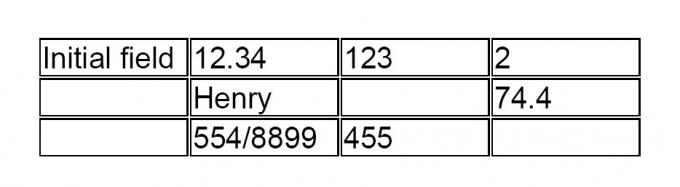
Tabela utworzona przy użyciu opisanej metody.
Pole tekstowe to specjalne narzędzie w programie Adobe Acrobat, które umożliwia wpisywanie, zapisywanie lub drukowanie dowolnego tekstu w pliku PDF. Takie wypełniane formularze terenowe są wygodne do przygotowania różnych wniosków, np. formularzy podatkowych. W programie Adobe Acrobat możliwe jest również utworzenie tabeli poprzez replikację pola pola w dwóch wymiarach.
Krok 1
Uruchom Adobe Acrobat.
Wideo dnia
Krok 2
Kliknij menu „Plik” i „Otwórz”, aby przeglądać komputer i otworzyć plik PDF.
Krok 3
Przejdź do „Narzędzia”, „Edycja zaawansowana” i wybierz „Narzędzie pola tekstowego”.
Krok 4
Przytrzymaj lewy przycisk myszy, aby narysować prostokąt. Następnie zwolnij przycisk. Powinno pojawić się okno „Właściwości pola tekstowego”.
Krok 5
Wybierz zakładkę „Wygląd” i kliknij pole obok „Kolor obramowania”. Wybierz kolor, który powinien pojawić się wokół pudełka (zwykle czarny). Kliknij „Zamknij”.
Krok 6
Umieść kursor myszy w polu pola i przesuń go w żądane miejsce, przytrzymując lewy przycisk myszy. Pamiętaj, że to pole pola byłoby lewą górną komórką przyszłej tabeli.
Krok 7
Kliknij „Zaawansowane”, „Formularze”, „Pola” i „Utwórz wiele kopii”, aby wyświetlić okno „Wiele kopii”.
Krok 8
Wpisz żądaną liczbę wierszy w polu obok „Skopiuj wybrane pola w dół”. Następnie wprowadź żądaną liczbę kolumn w polu obok „Kopiuj wybrane pola w poprzek”.
Krok 9
Kliknij „OK”, aby utworzyć tabelę.
Krok 10
Kliknij „Narzędzie ręczne” znajdujące się na pasku narzędzi Adobe Acrobat lub kliknij menu „Narzędzia”, „Podstawowe” i „Narzędzie ręczne”.
Krok 11
Kliknij dowolną komórkę w tabeli i wpisz tekst w środku.




